在畅游手游世界的旅途中,我们时常会遇到各种挑战和难题,不少手游玩家在升级到Windows 11系统后,发现内置管理员账户无法激活某些应用,这无疑给游戏体验带来了不小的困扰,别担心,今天我们就来详细探讨一下这个问题,并为大家提供一系列实用的解决方法。
问题的根源
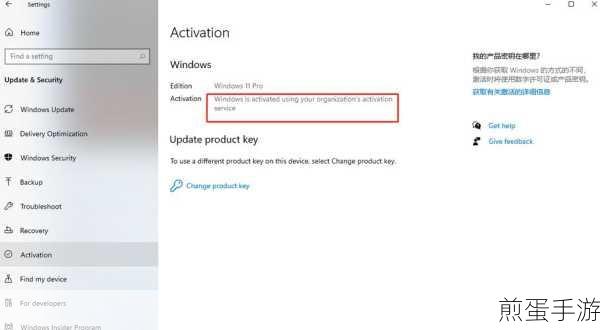
Windows 11系统为了提升安全性,对用户权限进行了更为严格的管理,内置管理员账户在某些情况下,尤其是尝试运行需要高权限的应用程序时,可能会因为安全策略的限制而被阻止,从而弹出“内置管理员无法激活此应用”的警告。
解决方法一:调整本地安全策略
1、快捷键启动:同时按下键盘上的“Windows键(徽标键)+ R”键,打开“运行”对话框。
2、输入命令:在“运行”对话框中输入gpedit.msc,然后点击“确定”或按下回车键。
3、进入组策略编辑器:系统会自动打开“本地组策略编辑器”窗口。
4、逐级展开:在左侧边栏中,依次点击“计算机配置”→“Windows设置”→“安全设置”→“本地策略”→“安全选项”。
5、定位策略项:在右侧的策略列表中,找到“用户账户控制:管理员批准模式中管理员的提升权限提示的行为”这一项,双击打开。
6、调整设置:在弹出的窗口中,选择“不提示,直接提升”。
7、确认更改:选择完毕后,点击“确定”按钮保存设置。
完成上述步骤后,关闭所有打开的窗口,并尝试重新运行之前无法激活的应用,系统应该不会再弹出“内置管理员无法激活此应用”的提示,应用也能顺利运行了。
解决方法二:运行Windows商店应用程序故障排除程序
如果你遇到问题的应用是Microsoft商店应用程序,那么可以尝试运行Windows商店应用程序故障排除程序。
1、打开设置:按下Windows键+I以打开设置应用程序。
2、导航到故障排除:在Windows 11中,导航到“系统”→“故障排除”→“其他故障排除程序”。
3、找到Windows商店应用程序:在其他部分下,找到并点击“Windows商店应用程序”。
4、运行故障排除:点击“运行”按钮,按照屏幕上的说明进行操作,并应用任何推荐的修复措施。
解决方法三:更改UAC级别
由于Windows 11的安全设置,某些文件类型需要UAC(用户帐户控制)权限才能运行,如果内置管理员账户没有UAC权限,就可能会收到错误提示。
1、打开控制面板:按下Windows键+R,输入control并按回车,打开控制面板。
2、找到用户账户:在控制面板中,找到并点击“用户账户”。
3、更改用户账户控制设置:点击“更改用户账户控制设置”。
4、调整UAC级别:将滑块移动到较低的位置,以减少UAC的限制。
解决方法四:使用其他管理员账户
如果内置管理员账户仍然无法激活应用,可以尝试切换到另一个具有管理员权限的标准用户账户。
1、启用其他管理员账户:如果其他管理员账户被禁用,可以通过命令提示符启用,按下Win+R键打开“运行”对话框,输入net user 用户名 /active:yes(将“用户名”替换为实际的管理员账户名),然后按回车。
2、重启计算机:重新启动计算机,并尝试使用新启用的管理员账户登录。
3、尝试激活应用:登录后,尝试再次激活或运行应用程序。
最新动态:热门手游玩法与攻略互动
《原神》探索未知世界的冒险之旅
玩法亮点:在《原神》中,玩家将扮演一位旅行者,在七个不同的国度中展开冒险,游戏拥有精美的画面和丰富的剧情,让玩家沉浸其中。
攻略互动:在探索过程中,玩家可能会遇到各种谜题和机关,不妨尝试与其他玩家合作,共同解开谜题,享受团队合作的乐趣。
《王者荣耀》峡谷激战,策略与操作的双重考验
玩法亮点:作为MOBA类手游的佼佼者,《王者荣耀》以其丰富的英雄角色和刺激的竞技体验吸引了大量玩家。
攻略互动:在选择英雄时,考虑与队友的搭配和对手的阵容,掌握英雄的技能释放时机和连招技巧也是获胜的关键。
《和平精英》枪战王者,生存与竞技的双重挑战
玩法亮点:《和平精英》是一款射击类手游,玩家需要在地图上搜集装备和资源,与其他玩家进行激烈的枪战对决。
攻略互动:在战斗中,学会利用地形和掩体进行掩护,同时保持警惕,随时准备应对敌人的攻击,与队友的默契配合也是获胜的重要因素。
解决方法的特别之处
针对Win11系统内置管理员无法激活应用的问题,我们提供的解决方法不仅涵盖了调整本地安全策略、运行故障排除程序、更改UAC级别和使用其他管理员账户等多种方式,还结合了热门手游的玩法和攻略互动,让玩家在解决问题的同时,也能享受到手游带来的乐趣,这些解决方法不仅实用有效,而且易于操作,让玩家能够轻松应对Win11系统中的各种挑战。







